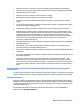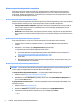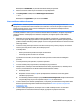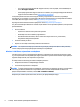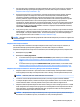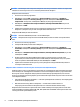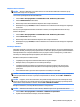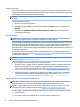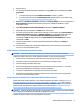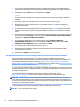Getting started
3. Ieslēdziet datoru.
4. Pēc operētājsistēmas Windows ielādes noklikšķiniet uz pogas Sākt un pēc tam noklikšķiniet uz Visas
programmas.
●
Ja sarakstā redzama programma Drošība un aizsardzība, turpiniet ar 5 darbību.
●
Ja sarakstā redzama programma Produktivitāte un rīki, izpildiet darbības, kas norādītas sadaļā
Sistēmas atkopšana, kad operētājsistēma Windows neatbild 11. lpp.
5. Noklikšķiniet uz Drošība un aizsardzība, noklikšķiniet uz Recovery Manager un pēc tam noklikšķiniet uz
Recovery Manager (Atkopšanas pārvaldnieks). Ja tiek prasīts, noklikšķiniet uz Yes (Jā), lai ļautu
programmai turpināt.
6. Opcijā Man nekavējoties nepieciešama palīdzība noklikšķiniet uz Sistēmas atkopšana.
7. Atlasiet Jā un pēc tam noklikšķiniet uz Tālāk. Dators tiek restartēts.
8. Pēc datora restartēšanas atkal redzams Recovery Manager sveiciena ekrāns. Opcijā Man nekavējoties
nepieciešama palīdzība noklikšķiniet uz Sistēmas atkopšana. Ja tiek piedāvāts dublēt failus un vēl
neesat to izdarījis, atlasiet Vispirms izveidot failu dublējumkopijas (ieteicams) un pēc tam
noklikšķiniet uz Tālāk. Pretējā gadījumā atlasiet Veikt atkopšanu bez failu dublēšanas un pēc tam
noklikšķiniet uz Tālāk.
9. Sistēmas atkopšana sākas. Pēc sistēmas atkopšanas pabeigšanas noklikšķiniet uz Pabeigt, lai
restartētu datoru.
10. Pēc Windows operētājsistēmas ielādēšanas izslēdziet datoru, vēlreiz pievienojiet visas periferiālās
ierīces un pēc tam atkal ieslēdziet datoru.
Sistēmas atkopšana, kad operētājsistēma Windows neatbild
UZMANĪBU! Sistēmas atkopšana dzēš visus datus un programmas, ko esat izveidojis vai instalējis.
Ja Windows neatbild, tomēr dators strādā, izpildiet šīs darbības un veiciet sistēmas atkopšanu.
1. Izslēdziet datoru. Ja nepieciešams, nospiediet un turiet strāvas pogu, līdz dators izslēdzas.
2. Atvienojiet no datora visas perifērijas ierīces, izņemot monitoru, tastatūru un peli.
3. Lai datoru ieslēgtu, nospiediet strāvas pogu.
4. Uzreiz pēc HP logotipa ekrāna parādīšanās atkārtoti nospiediet tastatūras taustiņu F11, līdz ekrānā
parādās ziņojumsWindows is Loading Files… (Windows ielādē failus...).
5. Lai turpinātu, izpildiet HP Recovery Manager ekrānā redzamās instrukcijas.
6. Pēc Windows operētājsistēmas ielādēšanas izslēdziet datoru, vēlreiz pievienojiet visas periferiālās
ierīces un pēc tam atkal ieslēdziet datoru.
Sistēmas atkopšana ar atkopšanas datu nesēja palīdzību (tikai atsevišķiem modeļiem)
Izpildiet šajā sadaļā norādītās darbības, ja esat izveidojis atkopšanas datu nesēju, izmantojot Atkopšanas
datu nesēja izveidošana ar HP Recovery Manager (tikai atsevišķiem modeļiem) 7. lpp. Ja esat izmantojis
programmu HP Recovery Disc Creator operētājsistēmas Windows 7 DVD diska un Driver Recovery (Draiveru
atkopšana) DVD diska izveidošanai, izpildiet darbības, kas norādītas sadaļā Operētājsistēmas disku HP
Recovery Disc (HP atkopšanas disks) izmantošana (tikai atsevišķiem modeļiem) 12. lpp.
UZMANĪBU! Sistēmas atkopšana dzēš visus datus un programmas, ko esat izveidojis vai instalējis. Dublējiet
visus svarīgos datus kompaktdiskā vai DVD diskā vai USB zibatmiņas diskā.
Sistēmas atkopšanas veikšana, izmantojot atkopšanas datu nesēju:
Rīcība problēmu rašanās gadījumā 11